Trebuie să știți toate controlerele de expresie importante din After Effects
Publicat: 2022-06-27În After Effects, controlerele de expresie sunt extrem de utile și eficiente pentru a crea grafice în mișcare uimitoare. Este incredibil cum câteva coduri de programare vă pot ajuta să vă faceți animația să se miște organic.

Ele pot economisi timp folosind un singur glisor pentru a controla diferite straturi și valori ale efectelor. Ele pot chiar face mai ușor pentru alții să gestioneze proiectul dvs. Pe scurt, controlerele de expresie din After Effects ajută la crearea animațiilor prin eficientizarea procesului.
În acest blog, vă voi prezenta cinci controlere de expresie importante în after effects care se pot dovedi a fi foarte utile pentru editarea video. Acest lucru vă poate face munca zilnică ca designer grafic în mișcare simplă și satisfăcătoare.
Ce sunt controlorii de expresie?
Făcând clic pe Alt-Click în orice „Cronometru variabil în timp”, puteți insera o expresie After Effect, care este un cod al limbajului Javascript de programare.
Când utilizați comenzile de expresie, munca dvs. poate fi mai dinamică și mai ușor de întreținut. În loc să modificați tot timpul valorile din editorul de expresii, le puteți atașa la un control al expresiei din panoul de control al efectelor.
Ele pot fi folosite pentru a controla variabilele din expresiile dvs. Puteți folosi un glisor pentru a muta un strat în anumite limitări sau puteți utiliza un meniu drop-down pentru a permite utilizatorului să aleagă dintre mai multe alternative.
Puteți adăuga casete de selectare pentru a activa sau dezactiva straturile și pentru a ajusta schemele de culori pe straturile de text și grafice. Controalele unghiulare pot fi folosite pentru a roti mai multe straturi, iar controalele de culoare pot fi folosite pentru a ajusta culoarea textului, strălucirea și formele.
Acum, unde poți găsi controlerul de expresie și să-l folosești în efecte secundare? Mai întâi trebuie să selectați stratul și apoi să mergeți la panoul de efecte. În interiorul panoului de efecte, veți găsi diferite controlere.
5 controlori de expresie importanți
Controlul punctelor 3D
Puteți utiliza 3D Point Control pentru a lega poziționarea 3D a unui strat sau a unui parametru la un glisor. Acest lucru face simplă conectarea a numeroase straturi la un singur punct din spațiul tridimensional. Adăugați un parametru punct 3D la controlerul de expresie pentru Controlul punctului 3D.
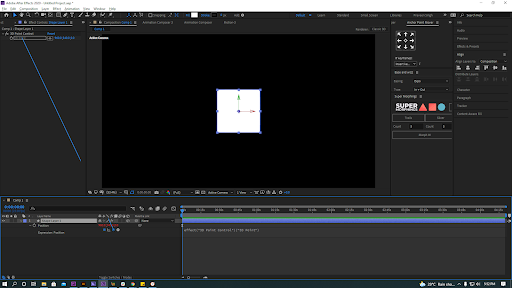
3D Point Control este destul de similar cu controlerul de expresie Point Control. Pur și simplu utilizați (opțiune+clic) pe cronometrul de lângă parametrul pe care doriți să îl asociați cu controlul punctului 3D. Când selectați o opțiune, veți vedea o mică siglă învolburată.
Pentru a utiliza controlerul de expresie 3D Point Control, pur și simplu faceți clic și trageți pe el logo-ul swirly. Pickwhipping este o tehnică care conectează parametrul dvs. 3D la poziția punctului de control 3D.
Controlul unghiului
Angle Control este ideal dacă aveți un parametru care trebuie limitat la 360 de grade, cum ar fi rotația. Acest lucru este valabil mai ales dacă doriți să conectați rapid mai multe straturi la același parametru de rotație.
Adăugați un parametru de rotație la controlerul de expresie Angle Control folosind Pickwhip. Trimiterea unui parametru de rotație sau unghi la controlerul de expresie Angle Control este o modalitate simplă de a schimba Angle Control.
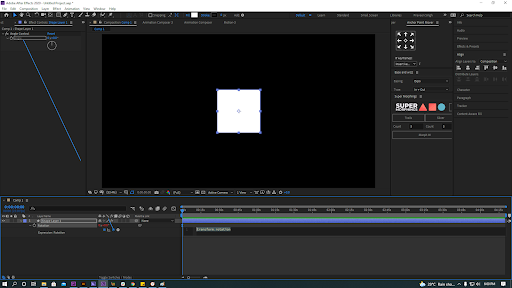
Pentru a conecta un parametru de rotație la controlerul de expresie Angle Control, doar (opțiune+clic) pe cronometrul de lângă acesta. Va apărea o siglă învolburată. Trageți logo-ul swirly la efectul Angle Control din panoul Efecte cu mouse-ul.
Dacă adăugați rotația la un strat separat, poate fi necesar să blocați panoul de efecte la acel strat. După ce v-ați conectat rotația la controlul unghiului, veți putea modifica imediat unghiul folosind controlul unghiului.

Controlul culorii
Puteți utiliza un control de culoare pentru a lega un parametru de culoare la un controler de expresie a culorii. Acest lucru este util dacă scena dvs. conține o mulțime de elemente colorate. Un control de culoare, pe scurt, vă permite să reglați culorile mai multor straturi folosind un singur control de culoare.
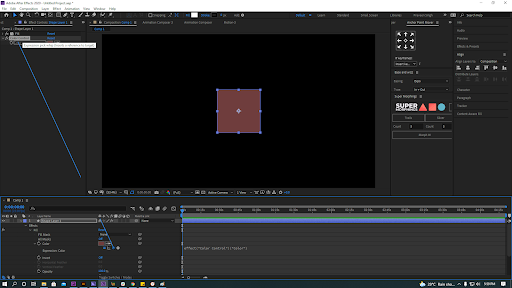
Tot ce trebuie să faceți este (opțiune+clic) lângă un cronometru al unui parametru de efect de culoare în cronologia pentru a utiliza Controlul culorii. Va apărea un mic logo vârtej. Pentru a utiliza efectul de control al expresiei Color Control, pur și simplu trageți micul logo în vârtej pe el. Controlul culorii ar trebui să vă permită acum să modificați culoarea.
Control punctual
Singura diferență dintre un control punct și un control punct 3D este că unui control punct nu îi lipsește o a treia valoare de spațiu z. În spațiul 2D, Point Control este ideal pentru mutarea obiectelor.

Trimiteți un punct 2D către controlerul de expresie Point Control. Pur și simplu (opțiune+clic) pe cronometru lângă o valoare a punctului 2D pe linia de timp pentru a utiliza un control punct. Acum ar trebui să apară o siglă swirly. Trageți sigla swirly la efectul de control al expresiei Point Control. Efectul Point Control ar trebui să vă permită acum să vă manipulați rapid clipul.

Control glisat
În After Effects, un control glisor este o metodă excelentă de a seta o valoare. Puteți, de exemplu, să legați pur și simplu opacitatea unui strat la un control Slider, astfel încât utilizatorii fișierului dvs. de proiect After Effects să poată alege cât de opac ar trebui să fie un strat. Glisoarele, pe de altă parte, pot modifica mult mai mult decât simpla opacitate. Cu un efect de glisor, puteți atașa rapid locuri cu o singură valoare, puteți transforma atribute și intensități ale efectului.

Pentru controlerul de expresie Slider Control, Pickwhip un parametru de valoare. Pur și simplu (opțiune+clic) pe parametrul pe care doriți să îl atașați în cronologie pentru a utiliza un control glisor. Acum ar trebui să apară o siglă swirly. Pur și simplu trageți logo-ul swirly către efectul de control al expresiei, Slider Control. Controlul glisor va avea acum asociată valoarea parametrului dvs.
Trebuie remarcat faptul că făcând clic dreapta pe glisorul din panoul Efecte și selectând „Setare valoare”, puteți seta pur și simplu controlul glisorului minim și maxim. De acolo puteți modifica cu ușurință valorile minime și maxime ale glisorului.
Încheierea
În After Effects, fiecare controler de expresie individual necesită cel puțin încă un pas pentru a-l face să funcționeze. Ele vă pot ajuta să economisiți timp, permițându-vă să manipulați setările pe mai multe straturi și efecte cu un singur glisor. Sper că acest blog v-a dat o idee clară despre cele 5 controlere de expresie care sunt utilizate în mod obișnuit.
Ești interesat să faci videoclipuri animate sau grafice în mișcare? Lasă-ne să te ajutăm acolo... Contactează-ne!
Editor: Amrutha
